D: “Come posso registrare programmi TV senza DVR?”- Da Quora
L’avvento della televisione ha un enorme impatto sulla nostra vita pure. La gente usava applicare videoregistratori digitali per registrare programmi TV, ma la tendenza è cambiata ora. Poiché sempre più persone trovano il processo complesso e confuso, iniziano a cercare come registrare programmi TV senza un DVR. Fortunatamente, ci sono molti metodi semplici e pratici, sia dal lato software che hardware, che possono essere utilizzati per registrare e salvare i tuoi programmi e programmi preferiti, tenendoli facilmente nella tua libreria video.

- Parte 1. Il modo migliore per registrare spettacoli televisivi-Joyoshare VidiKit
- Parte 2. Registra programmi TV senza DVR-Chiavetta USB
- Parte 3. Registrare programmi TV senza DVR-Windows Media Center
- Parte 4. Cattura programmi TV senza DVR-MediaPortal
- Parte 5. Record TV Mostra con nessun DVR-NextPVR
Che cosa è un DVR?
DVR sta per digital video recorder, che è un dispositivo elettronico che ha la capacità di registrare e archiviare video, come film, programmi TV e programmi, in un formato digitale per i dispositivi locali, come unità flash USB, SSD, unità disco e scheda SD. Al giorno d’oggi, il termine di cloud DVR è anche comune e popolare. Si riferisce a un DVR con funzionalità cloud offerto dal fornitore di servizi, per aiutare a registrare e caricare i tuoi video sul cloud su un server remoto e, di conseguenza, puoi facilmente accedervi su qualsiasi altro dispositivo. Attualmente, ci sono molte piattaforme di streaming, ad esempio, Netflix, Hulu, Disney Plus, HBO, ecc. che forniscono TV in diretta con funzione cloud DVR, che tuttavia, si dovrebbe notare, sono dotati di canone di abbonamento aggiunto alla bolletta TV e sono disabilitati per registrare spettacoli televisivi on-demand.
Ogni utente ha il diritto di impostare DVR per registrare il contenuto desiderato quando in onda. In generale, un DVR ha più sintonizzatori per farci registrare diversi canali allo stesso tempo. Inoltre, è disponibile per registrare solo nuovi episodi in modo automatico mentre i vecchi video memorizzati possono essere eliminati per risparmiare più spazio per una migliore gestione.
Parte 1. Il modo migliore per registrare programmi TV senza DVR – Joyoshare VidiKit
Con Joyoshare VidiKit (originato da Joyoshare Screen Recorder), è possibile registrare uno show televisivo su Windows e Mac nel modo più semplice. È possibile salvare i video in qualità HD o 4K senza filigrana. Dopo aver aperto il programma TV sul tuo computer, puoi scegliere un’area di registrazione di qualsiasi dimensione dello schermo. Video senza ritardi di diversi formati come MP4, MOV, FLV, MPEG, M4V, WebM, AVI, MKV, ecc. sarà creato senza rompere un sudore. Puoi anche aggiungere una voce fuori campo, regolare i parametri video e audio, inserire una filigrana personale nei filmati, impostare l’ora di inizio/fine della registrazione e altro ancora.

- Registrare l’intero schermo del desktop oppure selezionare una parziale schermo per registrare
- Registrare in diretta TV con sistema audio e voce narrante in alta qualità
- Salva catturato spettacoli TV 4K Video, Video HD, Video per il Web, e più
- Regolare il video e l’audio codec, bitrate, frame rate, risoluzione, etc.
- Stilizzazione il processo di registrazione e per personalizzare i video acquisiti
- Record su YouTube, TV, Philo, Vapore, computer portatili e altre varie piattaforme
-
Passo 1 Avviare l’Applicazione e Avviare il Registratore dello Schermo
Per iniziare, collegare il ricevitore al computer. Un sintonizzatore TV, come una porta USB, sarà utile, che vi permetterà di collegare un segnale TV al computer per registrare TV. Quindi esegui Joyoshare VidiKit sul tuo PC / Mac e fai clic sulla scheda “Registra” per avviare screen recorder. Premere il pulsante
 se si prevede di registrare video con audio.
se si prevede di registrare video con audio.
-
Passo 2 Afferrare un’area per registrare
Ora è possibile aprire il programma TV che si desidera registrare, quindi toccare l’icona”+”. Si può facilmente trovare sul lato sinistro della schermata principale. Successivamente, trascinare i bordi del fotogramma di acquisizione verso l’interno o verso l’esterno per impostare un’area di registrazione. In alternativa, fai clic sull’icona a forma di triangolo nelle vicinanze per selezionare una risoluzione standard. È inoltre possibile inserire le dimensioni del telaio e bloccare le proporzioni.

-
Passo 3 Personalizzare le impostazioni di registrazione
Semplice fare clic sull’icona dell’ingranaggio vicino al pulsante “REC” e troverete più opzioni personalizzate disponibili. Per fare un esempio, puoi toccare il pulsante “Formato” per selezionare il formato di output e regolarne i parametri. Per rendere la tua esperienza di registrazione più piacevole, puoi scegliere di cambiare i tasti di scelta rapida e creare un’attività di registrazione pianificata. Altre caratteristiche flessibili includono l’aggiunta di una filigrana ai programmi TV registrati, evidenziando i clic del mouse e altro ancora. Se si desidera aggiungere narrazioni vocali, è possibile fare clic sull’icona” Microfono ” e scegliere la sorgente di ingresso.

-
Passo 4 Registrare spettacoli in TV senza DVR
Se tutto sembra grande, toccare il pulsante” REC ” per iniziare a catturare il vostro programma TV preferito senza un DVR. Un conto alla rovescia di tre secondi inizierà e dopo di che, si può premere il pulsante “Taglia” su di esso per saltare qualsiasi contenuto indesiderato e il pulsante “Pausa” per creare diversi meravigliosi video clip. Infine, premi il pulsante” Stop ” per terminare la registrazione del programma TV sul tuo PC o Mac.

-
Passo 5 Modifica Salvato TV
La Storia della finestra verrà visualizzato automaticamente nel momento in cui si interrompe la registrazione di programmi TV sul computer. Qui sarete in grado di utilizzare il lettore multimediale integrato per riprodurre i tuoi video e audio senza problemi. Inoltre, è possibile rinominare i file uno per uno e fare clic sull’icona “Modifica” per ritoccare tutte le registrazioni.
Parte 2. Record TV Mostra senza DVR-USB Stick
E ‘ sorprendente che quasi ogni modello di TV viene fornito con il software PVR che è in grado di convertire il televisore a un DVR/PVR. È possibile verificare se c’è uno slot USB nella parte posteriore del televisore. Se la risposta è sì, allora congratulazioni, perché significa che è possibile utilizzare una semplice chiavetta USB per registrare programmi TV ora. Con l’aiuto di un’unità USB esterna, non avrai più bisogno di un videoregistratore o di una videocassetta per registrare più programmi TV. Dopo aver collegato l’HDD USB al televisore, ricordarsi di controllare il manuale TV per vedere se le impostazioni PVR sono disponibili all’interno delle funzioni di menu del televisore. La maggior parte delle memory stick USB ha un ampio spazio di archiviazione, quindi sarebbe facile salvare i programmi TV per la visione offline.

Passo 1: Ottenere il HDD USB che ti piace e collegarlo a una porta USB sul retro del televisore;
Passo 2: Alcuni modelli di televisori identificano il USB HDD automaticamente e richiedono la formattazione, o si può andare al menu e quindi selezionare il Formato di HDD per rimuovere tutti i dati;
Passo 3: Ora è possibile utilizzare il telecomando per iniziare a registrare la TV senza un DVR, e il pulsante di registrazione può essere utilizzato anche per pianificare la registrazione di attività; più dettagliata procedura di registrazione sarà trovato in una TV manuale per l’utente.
Parte 3. Registra programmi TV senza DVR-Windows Media Center
Potresti aver raramente sentito parlare di Windows Media Player, ma in realtà è un’utilità potente e affidabile inclusa in alcune edizioni di Windows 7. Ti permette di guardare e registrare i tuoi programmi TV preferiti direttamente sul tuo PC, riprodurre DVD o CD e vedere le presentazioni delle tue foto. Siete in grado di collegare il computer a un HDTV e quindi utilizzare un Media Center remoto per controllare tutta l’azione con facilità. Per fare ciò, avrete bisogno di un segnale TV e un dispositivo sintonizzatore TV compatibile pure.
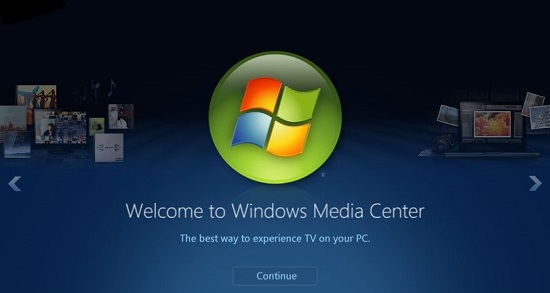
Passo 1: Andare su Start > Tutti i Programmi per aprire Windows Media Center sul computer, quindi fare doppio clic TV nel menu principale del Media Center;
Passo 2: premere il pulsante “Guida” pulsante sul telecomando di Media Center in modo che si può vedere online la tua guida TV, e qui si sarà in grado di scegliere liberamente il programma TV da record;
Step 3: Quindi, toccare il tasto Invio per visualizzare le informazioni del tuo programma TV, ed è possibile fare clic sul pulsante di registrazione per salvare il programma TV, premere il pulsante” Record Series ” per salvare tutti gli episodi del tuo programma TV; premere il pulsante Non registrare in qualsiasi momento per interrompere la registrazione.
Parte 4. Come registrare programmi TV senza un DVR-MediaPortal
MediaPortal è un software gratuito open-source media center, che rende il vostro PC diventare una soluzione multimediale completa. MediaPortal può fare un certo numero di cose. Ad esempio, ti consentirà di guardare e registrare la TV in diretta come un TiVo gratuitamente, riprodurre DVD e film, creare una presentazione, trasmettere la TV a qualsiasi PC collegato alla rete, ascoltare musica e radio e altro ancora. Utilizzando MediaPortal per registrare programmi TV senza DVR è super facile e veloce.
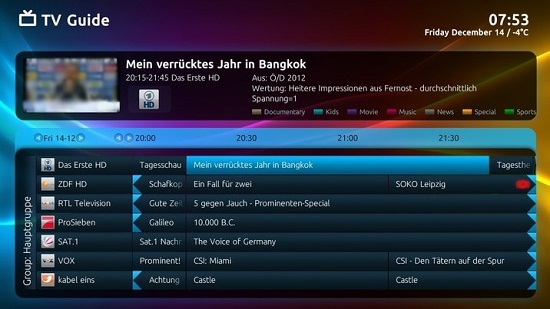
Passo 1: È possibile specificare il percorso di salvataggio delle registrazioni in anticipo, e per farlo, è necessario andare al di Configurazione > TV-Server > Registrazione
Passo 2: Per registrare programmi TV, si può semplicemente premere il pulsante di registrazione sul vostro MediaPortal telecomando o premere il tasto R;
Step 3: Se si sta guardando un programma televisivo, si può andare al menu e selezionare un Record, e dopo di che, si sarà permesso di registrare il programma corrente; se si sceglie di avviare una registrazione infinita, allora avete bisogno di interrompere manualmente;
Passo 4: È anche possibile selezionare più opzioni per le registrazioni nei Prossimi episodi o il Programma di Informazioni a schermo.
Parte 5. Come registrare spettacoli in TV senza DVR-NextPVR
NextPVR è un videoregistratore multipiattaforma. Supporta Windows, Mac, Linux e Docker e la maggior parte dei dispositivi come DVB, DMB-T, SAT>IP, HDPVR e altro ancora. NextPVR rende facile e veloce per registrare spettacoli televisivi. Altre potenti funzionalità come la programmazione web, le registrazioni di serie, l’integrazione di Kodi,ecc. sono disponibili pure. Con un’interfaccia utente facile da capire, sarete senza dubbio in grado di registrare i tuoi programmi TV preferiti senza alcun problema.
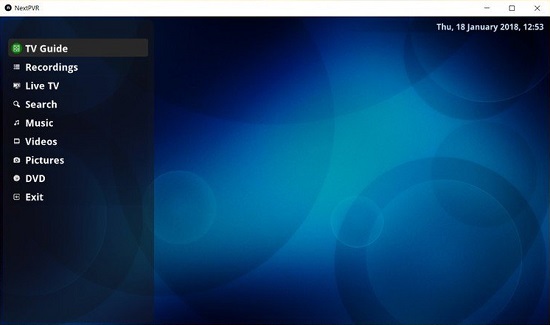
Passo 1: Installa e avvia NextPVR sul tuo computer, quindi apri Impostazioni e fai clic sulla scheda Registrazione sul lato sinistro dello schermo;
Passo 2: Vai nella parte superiore dello schermo ora e seleziona Man-REC, e qui sarai in grado di accedere a molti tipi di registrazione, come “Registra una volta”, “Registra ogni giorno”, “Registra settimanalmente”, ecc.
Passo 3: Nella finestra di registrazione manuale, è possibile iniziare a impostare una serie di opzioni di configurazione, come canale, nome, data, ora di inizio, ora di fine, pre-padding, post-padding e altro ancora.
Conclusione
E ‘ essenziale per imparare a registrare programmi TV senza un DVR in modo che si può godere in un momento conveniente. In questo articolo, abbiamo introdotto i 5 modi comunemente usati per te. Tuttavia, a volte si può trovare il software media center goffo e la procedura impegnativa. Quindi Joyoshare VidiKit (originato da Joyoshare Screen Recorder) può essere una scelta ottimale in quanto semplifica l’intero processo di registrazione. Sei libero di usarlo per registrare programmi TV in altissima qualità e salvarli in qualsiasi formato.